Cách Cài Đặt Và Sử Dụng Ổ Đĩa USB
Hôm nay Trung tâm tin học key xin giới thiệu cho bạn bài viết “Cách cài đặt và sử dụng ổ đĩa usb” dành cho những bạn thường xuyên sử dụng usb để sao lưu dữ liệu cần thiết. USB là thiết bị lưu trữ và trao đổi dữ liệu thông dụng nhất hiện nay. Ngoài việc sử dụng USB rất phổ biến nhưng không phải ai cũng biết cách sử dụng chúng sao cho an toàn và hiệu quả để tránh làm hư USB hay mất các dữ liệu chứa bên trong. Trung tâm tin học key hi vọng sẽ giúp ích cho bạn trong việc sử dụng USB của máy tính một cách hiệu quả và an toàn nhất. Chúc bạn thành công !
Sau đây là một cách cài đặt và sử dụng ổ dĩa USB
Cài đặt ổ dĩa USB
- Như hầu hết các thiết bị vi tính khác, ổ dĩa USB cũng cần phải được cài đặt chương trình điều khiển (Driver) trước khi được sử dụng. Tuy nhiên hiện nay đa số ổ dĩa USB đều được Hệ điều hành nhận dạng và tự động cài đặt chương trình điều khiển cho chúng ngay lần đầu tiên được gắn vào máy vi tính nên người dùng thường không quan tâm và để ý đến vấn đề này.
- Nếu việc cài đặt suông sẻ thì sẽ xuất hiện một biểu tượng nằm ở khay hệ thống (góc dưới, bên phải màn hình) và khi mở My Computer hoặc Windows Explorer (Windows) sẽ xuất hiện thêm một ổ dĩa, ổ dĩa này thường có tên là Removeable Disk hoặc tên của USB.
Định dạng (Format) và đặt tên cho ổ dĩa USB
- Ổ dĩa USB mới mua nên cần được định dạng để kiểm tra và tránh được các lỗi đọc/ghi sau này.
- Cắm ổ dĩa USB vào máy vi tính. Mở My Computer hoặc Windows Explorer (Windows). Nhấn nút phải chuột vào biểu tượng của ổ dĩa USB và chọn Format.
- Đặt tên cho USB trong ô Volume Label, nếu không muốn đặt tên thì bỏ qua. Giữ nguyên các thông số có sẵn, nhấn nút Start.

- Xuất hiện hộp cảnh báo việc định dạng sẽ xóa sạch tất cả dữ liệu có trong USB, nhấn Ok để đồng ý.
- Chương trình sẽ thực hiện việc định dạng cho ổ dĩa USB.
- Nếu không có bất cứ lỗi gì thì cuối cùng sẽ xuất hiện thông báo việc định dạng đã hoàn tất. Nhấn Ok để đóng bảng thông báo này lại.
- Sau đó tục nhấn Close để đóng chương trình định dạng lại.
Đặt hoặc đổi tên cho ổ dĩa USB
- Đặt tên cho mỗi USB để giúp thuận tiện trong việc sử dụng và quản lý chúng, chẳng hạn như sẽ giúp phân biệt được khi có 2 USB cùng cắm vào máy vi tính.
- Trong My Computer, nhấn nút phải chuột vào biểu tượng của ổ dĩa USB và chọn Rename, nhập tên vào và nhấn phím Enter. Cũng có thể đặt hay thay đổi tên cho các ổ dĩa bằng cách chọn chúng và nhấn phím F2.
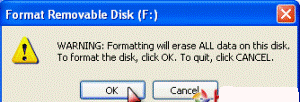
Kiểm tra dung lượng của ổ dĩa USB
- Nhấn nút phải chuột vào biểu tượng của ổ dĩa USB và chọn Properties. Xuất hiện bảng thông tin về ổ dĩa USB, các thông số cần chú ý: Used space (Dung lượng đã được sử dụng), Free space (Dung lượng còn trống, Capacity (Tổng dung lượng của ổ dĩa USB).
Dung lượng của ổ dĩa USB thường được các nhà sản xuất quy đổi chẵn từ đơn vị byte sang GB cho nên trên thực tế dung lượng sẽ không đúng với số GB ghi trên thân USB.
Mặc dù ổ dĩa USB chưa có dữ liệu gì nhưng trong bảng thông số có thể thấy nó cũng mất một ít dung lượng để chứa các thông tin của chính nó.
Những lưu ý khi sử dụng ổ dĩa USB
- Sau khi được cắm vào máy vi tính, ổ dĩa USB cũng được sử dụng giống như các ổ dĩa cứng khác có trên máy.
- Trên thân USB có đèn báo, bình thường đèn sẽ sáng khi được cắm vào máy tính và ở trạng thái chờ, đèn sẽ chớp liên tục khi có thao tác ghi/xóa dữ liệu và đèn sẽ tắt sau khi dùng chức năng tháo an toàn và rút USB ra khỏi máy tính.
- Trước khi tháo (rút) USB ra khỏi máy vi tính thì nên dùng chức năng tháo an toàn (Safely remove hardware), chức năng này giúp tắt USB để đảm bảo dữ liệu sẽ không bị hỏng khi chưa kịp ghi hết vào USB hoặc tránh xảy ra hiện tượng sốc điện có thể làm hư USB. (Xem hướng dẫn cách sử dụng các thiết bị bên ngoài).
- Cẩn thận cầm chắc thân USB khi rút ra khỏi máy tính, để tránh trường hợp tuột USB ra khỏi vỏ.
- Nên sử dụng dây đeo để tránh làm rơi, mất USB.
- Không được để USB rơi vào nước. Một số USB có thể chống nước, nhưng chỉ ở mức độ thông thường như ướt do mưa, nước đổ trúng,…
Theo Buaxua.vn
Trung tâm TIN HỌC KEY rất hân hạnh được chia sẻ với các bạn kiến thức về phần cứng máy tính. Hy vọng bài viết này sẽ hữu ích với các bạn đọc.
Nếu bạn quan tâm đến khóa học sửa chữa máy tính bạn vui lòng NHẤP VÀO ĐÂY để xem chi tiết về khóa học và NHẤP VÀO ĐÂY để gửi thắc mắc hoặc đóng góp ý kiến với chúng tôi.
Trung tâm TIN HỌC KEY
ĐC: 203-205 Lê Trọng Tấn – Sơn Kỳ – Tân Phú – TPHCM
ĐT: (028) 22 152 521
Web: key.com.vn
Các bài viết liên quan
Phần cứng máy tính
Tổng hợp các lỗi thường gặp của màn hình LCD
Lỗi phần cứng máy tính
Tìm hiểu về các lỗi thường gặp và bộ vi xử lí của CPU
Các bước sửa lỗi RAM
Những dụng cụ cần thiết khi sửa chữa máy tính
Sửa chữa các lỗi thường gặp khi sử dụng máy tính
Tổng hợp phương pháp sửa chữa mainboard
Top 11 cách sử dụng usb trên laptop tổng hợp bởi Luce
Cách mở usb an toàn trên máy tính

- Tác giả: kenhit.vn
- Ngày đăng: 06/18/2022
- Đánh giá: 4.99 (693 vote)
- Tóm tắt: Usb là rất dễ lây lan virus do đó chúng ta phải biết cách mở usb an toàn để … Nếu bạn sử dụng phần mềm Kaspersky thì cắm usb từ từ hảng mở usb mà hãy đợi …
Hướng dẫn sử dụng USB trên máy tính
- Tác giả: boxhoidap.com
- Ngày đăng: 03/05/2022
- Đánh giá: 4.73 (395 vote)
- Tóm tắt: USB hiện nay là một trong những phương tiện giúp chúng ta có thể chia sẻ dữ liệu và được mọi người sử dụng …
Cách Cài Windows 10 Bằng USB Boot, Từ Ổ Cứng Thành Công 100%
- Tác giả: nguyenkim.com
- Ngày đăng: 01/02/2022
- Đánh giá: 4.32 (578 vote)
- Tóm tắt: Hướng dẫn cách cài Win 10 bằng USB, bằng ổ cứng cho máy tính mới mua tại nhà … cũng có thể cài đặt Win 10 bằng đĩa DVD, cài trên ổ cứng hoặc sử dụng USB.
Cách sử dụng USB lần đầu tiên
- Tác giả: hanghieugiatot.com
- Ngày đăng: 10/25/2022
- Đánh giá: 4 (452 vote)
- Tóm tắt: Hướng dẫn dùng usb an toàn trên máy tính bằng cách diệt virus ẩntệptrong usb. Diệt virus ẩntệptrong usb không hề khó,chỉ cầncác anh chịlàmtheonhững …
- Khớp với kết quả tìm kiếm: Usb là rấtdễlây lan virusvì thếchúng ta phải biếtcáchmởusb an toàn để tránhtrạng thái lân lan virus sang chiếc máy tính của chúng ta.Trong bài viết này, odoovietnam.com.vn sẽ hướng dẫn bạn Cách dùng usb an toàn trên máy tínhđể bảo vệ máy tính của …
Hướng dẫn dùng usb an toàn trên máy tính bạn nên biết
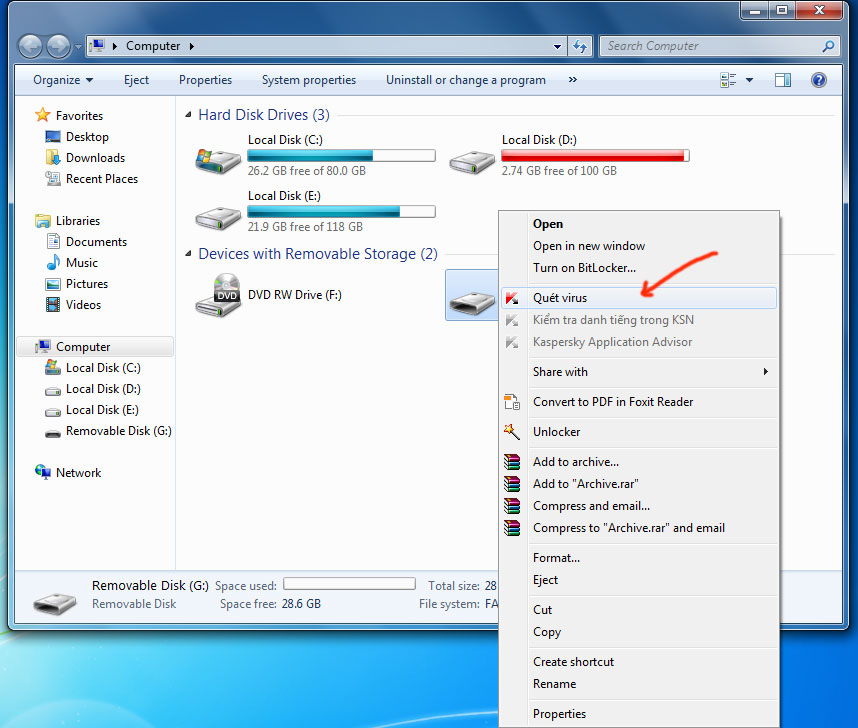
- Tác giả: odoovietnam.com.vn
- Ngày đăng: 03/19/2022
- Đánh giá: 3.89 (273 vote)
- Tóm tắt: Giữ phím Shift và cắm usb vào, giữ phím shift đến khi nào máy tính nhận usb, cách này sẽ khiến bạn k bị lân lan virus ẩn file trong usb xâm nhập …
- Khớp với kết quả tìm kiếm: Virus ẩn tệp trong usb hay còn gọi là virus tạo shortcut loại bị virus này thường thì không gây hai gì cho chiếc máy tính của con người, mà chúng ẩn tệp trong chiếc usb đi, du không ảnh hướng nhiều nhưng với ai chẳng rõ bí quyết xử lý thì nó thực sự …
Máy tính không nhận USB? Nguyên nhân và cách khắc phục nhanh chóng và hiệu quả tại nhà

- Tác giả: dinhvangcomputer.vn
- Ngày đăng: 07/17/2022
- Đánh giá: 3.7 (563 vote)
- Tóm tắt: Bạn cần tiến hành vệ sinh các cổng Usb trên máy bằng cách sử dụng các dụng cụ vệ sinh. Sau đó hãy thử kiểm tra lại máy tính của bạn có thể …
- Khớp với kết quả tìm kiếm: Việc cần làm đầu tiên khi máy tính không nhận USB trên máy là bạn phải kiểm tra xem thiết bị usb có hoạt động không. Trên một số thiết bị usb có tích hợp đèn led thông báo hãy thử kiểm tra xem chúng có hoạt động hay không. Hay bạn hãy thử cắm usb …
Cách mở USB trên máy tính Win 10
- Tác giả: tharong.com
- Ngày đăng: 05/09/2022
- Đánh giá: 3.48 (362 vote)
- Tóm tắt: Hãy cùng xem bài viết sau đây của Điện máy XANH nhé! 1Nguyên nhân máy tính, laptop không nhận USB. Bạn hay sử dụng USB để lưu trữ dữ liệu và gặp tình trạng máy …
4 Điều nên lưu ý khi sử dụng USB
- Tác giả: sapuwa.com
- Ngày đăng: 05/05/2022
- Đánh giá: 3.38 (349 vote)
- Tóm tắt: Trên đây là bốn cách giúp người dùng máy tính sử dụng USB an toàn mà sửa Laptop uy tín chia sẻ cho độc giả. Có thể thấy USB không dễ dàng bị lỗi phần cứng …
- Khớp với kết quả tìm kiếm: Nếu bạn nhận được thông báo “ This device is currently in use” nghĩa là người dùng vẫn đang có tập tin, thư mục hay chương trình nào đó lưu trong ổ USB bạn đang mở. Tắt các chương trình và thử lại các thao tác trên. Trường hợp không có tác dụng, bạn …
Cấm người khác cắm USB vào máy tính
của bạn
- Tác giả: saigoncomputer.vn
- Ngày đăng: 09/09/2022
- Đánh giá: 3.07 (526 vote)
- Tóm tắt: Khi bạn không muốn người khác copy dữ liệu từ máy tính của bạn qua USB thì bạn chỉ việc cấm sử dụng usb trên máy tính qua một số cách đơn giản như sau.
Sửa Lỗi Cổng USB Không Nhận Và Chập Chờn

- Tác giả: hncom.vn
- Ngày đăng: 10/22/2022
- Đánh giá: 2.83 (140 vote)
- Tóm tắt: Máy tính khác không nhận được USB thì có thể USB của bạn đã bị lỗi bạn có thể mua thiết bị USB mới để sử dụng. Nếu đã làm tất cả cách trên mà laptop vẫn không …
- Khớp với kết quả tìm kiếm: Bạn hãy kiểm tra lại các phần mềm đã cài đặt vào máy tính và tiến hành tắt các phần mềm đó trên hệ thống bằng cách Nhấn phím Windows > Gõ và chọn Task Manager > Chọn các phần mềm bạn muốn tắt > Chọn End task để dừng phần mềm, sau đó cắm …
Tại sao máy tính nhận USB nhưng không hiển thị ổ đĩa, dữ liệu?

- Tác giả: giatin.com.vn
- Ngày đăng: 06/05/2022
- Đánh giá: 2.7 (155 vote)
- Tóm tắt: 1. Hiển thị file ẩn trên My Computer · 2. Hiện file ẩn trong USB bằng lệnh Command Prompt · 3. Truy cập file ẩn bằng WinRAR · 4. Hiển thị file ẩn bằng cách sử dụng …
- Khớp với kết quả tìm kiếm: Nếu như trong Start mà không thấy thì các bạn có thể vào Start gõ tìm công cụ RUN (hoặc sử dụng nhấn vào Windows + R) rồi khi màn hình xuất hiện hộp thư thoại và nhấn tìm bằng lệnh “cmd” rồi tiếp đến nhấn vào OK hay …
